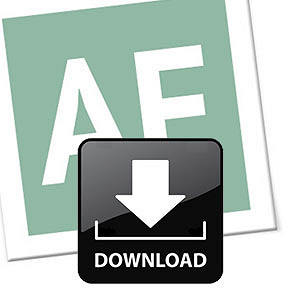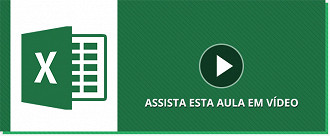Olá, Pessoal.
Nesse tutorial de hoje vamos aprender a usar as importantes funções =cont.se e =cont.ses. As funções utilizadas nessa aula serão =Cont.se(células onde os dados serão buscados; "critério que será buscado") e =Cont.ses(células onde os dados serão buscados; "critério que será buscado"; células onde os dados serão buscados; "critério que será buscado";...)
Esta função serve para contar a quantidade de um certo tipo de dados em uma planilha. Podemos usar, por exemplo, em uma revenda de carro para saber quantas unidades da montadora X há disponível, quantos modelos acima do ano de 2010 ou podemos ainda com a função =cont.ses buscar por mais de uma referência ao mesmo tempo, ou seja, no caso da revendedora de carros poderíamos usar a função para buscar veículos de tal marca, que sejam acima do ano de 2011 e possuam ar condicionado, por exemplo.
Para a nossa aula usaremos o exemplo de uma equipe de trabalho. Veja os dados que possuímos em nossa tabela:
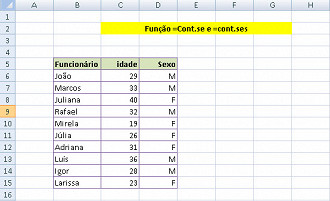
Bom, digamos que em um levantamento a ser realizado o gestor precisa saber a quantidade de funcionário homens no seu grupo de trabalho. Veja como seria a função que ele deveria inserir: =Cont.se(D6:D15; "m") Repare que novamente a função exige que a referência esteja entre aspas. Note também que escrevi p critério a ser buscado, "m" em minúscula e na planilha está escrito com letras maiúsculas, o Excel, portanto, não faz distinção entre maiúsculas e minúsculas. Veja nosso exemplo:
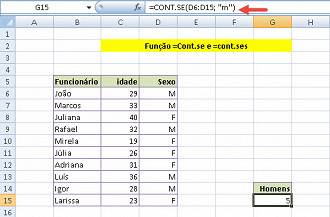
Uma funcionalidade interessante deste comando é que ele nos permite que trabalhemos com operadores de comparação, que são: > Maior que, < Menor que, >= Maior ou igual a <= Menor ou igual a e <> Diferente de.
Para exemplificar vamos supor que esse mesmo gestor quer agora saber quantos funcionários com 28 anos ou menos ele tem. A função escrita deverá ser =Cont.se(C6:C15; "<=28")
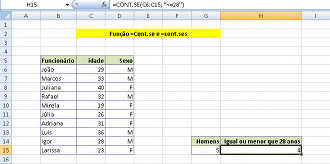
Agora vamos misturar um pouco, vamos pedir para saber quantas são as mulheres com menos de 30 anos. Vejamos que agora devemos utilizar a outra função, aquela específica para buscas com mais de um critério, a =cont.ses Nestes casos com mais de uma busca a função deverá ser escrita com o intervalo e depois com o critério de busca referente a este intervalo, depois mais um intervalo e seu respectivo critério de busca, e assim sucessivamente. Olhem como ficou no nosso exemplo =Cont.ses(D6:D15; "F"; C6:C15;"<30")
Primeiro colocamos o intervalo referente a coluna "Sexo" e o critério de busca "F"; e depois o intervalo referente a idade e o critério de busca para menos de 30 anos. Pronto, o Excel vai nos retornar a quantidade exata de ocorrências que atendem a estes 2 requisitos simultaneamente.
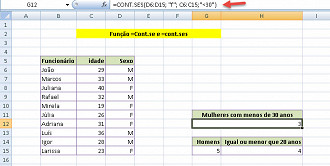
Agora vamos complicar um pouquinho. Digamos que há uma terceira coluna contendo os cursos que cada funcionário possui. E queremos saber quantos são aqueles que tem menos de 40 anos e que possuem curso de Excel.
Reparem que não podemos colocar no segundo critério de busca o termo "Excel", pois desta forma ele buscaria somente aqueles que tem o curso de Excel e não contabilizaria, por exemplo, aqueles que tem Excel e Word. Como faremos então? Fácil, usaremos um caractere curinga. Escreveremos a função da seguinte maneira =Cont.ses(C6:C15; "<40"; E6:E15; "*excel*") onde o * antes e depois da palavra Excel agirá como curinga.
O curinga serve para o Excel retornar todas as células que tem QUALQUER COISA escrita antes ou depois de "Excel", ou seja, mostrará todas as pessoas que tem curso de Excel, independente de ter somente ele, ou ter outros cursos também. Veja como ficou no nosso exemplo:
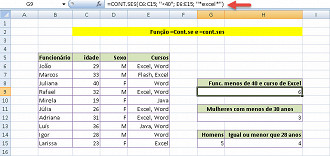
É isso aí pessoal, espero que essa função seja bastante útil para vocês.
Abaixo segue o download da planilha utilizada em aula.
Abraços e até a próxima.
Problemas com o download?
Veja nosso tutorial e saiba como resolver qualquer tipo de problema que você enfrentar para baixar, abrir ou executar nossas planilhas.